Generell werden alle Dokumente beim Import auch in die jeweilige MAXQDA-Projektdatei importiert, d.h. die ursprüngliche Datei verbleibt an ihrem Platz. Sie können in MAXQDA die Datei verändern oder auch löschen. Dies hat keine Auswirkungen auf das Originaldokument, denn MAXQDA hat nun die volle Kontrolle über das importierte Dokument. Dieses Speicherkonzept hat große Vorteile gegenüber anderer QDA-Software, in der nur mit Links auf die Dokumente gearbeitet wird und die sogenannten Primärdateien ständig gefährdet sind, „von außen“ verändert zu werden.
Da es in MAXQDA auch möglich ist, Primärdaten in Form von Audio- oder Videodateien mit den Transkripten synchron zu verbinden sowie PDF- und Bilddateien als Dokumente einzufügen, ist das Konzept „Ein Projekt = eine Datei“ allerdings nicht für jeden Anwendungsfall optimal: Wenn man viele Media-Dateien und/oder große PDF- und Bilddateien hätte, würde die Projektdatei riesig groß und der einfache Austausch von Projektdateien wäre kaum mehr sinnvoll möglich.
Deshalb werden Audio- und Videodateien gar nicht und importierte PDF- und Bilddateien ab einer bestimmten Größe (Voreinstellung 5 Megabyte) nicht in der Projektdatei, sondern in einem externen Ordner gespeichert. Für Sie bleibt die Handhabung der Dokumente in MAXQDA gleich, auch die Symbole von PDF-Dokumenten und Bildern in der „Liste der Dokumente“ sehen gleich aus wie bei Dateien, die in das Projekt importiert wurden.
Der Schwellenwert für die Dateigröße lässt sich in den globalen Einstellungen von MAXQDA festlegen. Die Einstellungen öffnen Sie durch Klick auf das Zahnrad am rechten oberen MAXQDA-Rand.

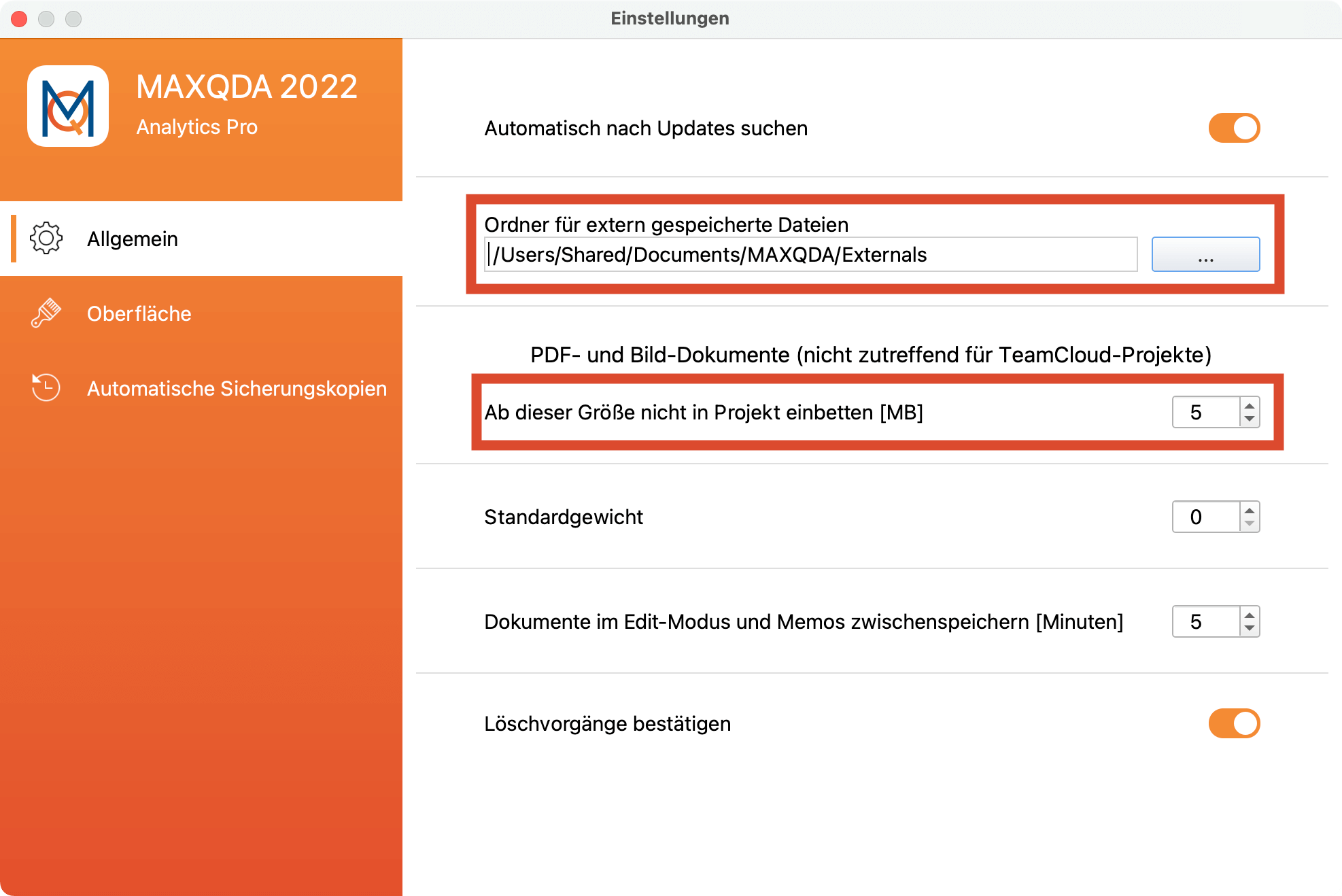
Dort lässt sich auch der Speicherort für extern abgelegte Dateien, die sogenannten „Externals“, bestimmen. Wenn man es hier bei den Voreinstellungen belässt, d.h. der einstellbare Pfad für die Externals nicht geändert wurde, werden für die Sicherung von externen Dateien standardmäßig folgende Orte verwendet:
- Windows normale Installation: [Dokumente]MAXQDA\Externals
- Mac normale Installation: [Dokumente]/MAXQDA/Externals
- Portable Installation auf einem USB-Laufwerk: MAXQDA 2022 Files/MAXQDA_Externals
Was passiert nun genau, wenn man eine PDF- oder Bilddatei in ein MAXQDA-Projekt importieren will, und diese Datei größer als das eingestellte Maximum ist?
- Beim Import werden Sie darauf hingewiesen, dass die Datei extern gespeichert und nicht in das Projekt eingebettet wird.
- In die „Liste der Dokumente“ wird genauso ein Eintrag für diese Datei eingefügt wie dies bei einer kleineren Datei der Fall wäre.
- Der Eintrag erhält ein PDF- oder Bilddateiensymbol, ist also äußerlich nicht von einer importierten und im MAXQDA-Projekt gespeicherten Datei zu unterscheiden.
- Die Datei wird in den eingestellten Ordner für externe Dateien kopiert. Die Ursprungsdatei bleibt an ihrem Platz.
Was passiert bei der Verknüpfung einer Media-Datei (Audio oder Video) mit einem Dokument aus der „Liste der Dokumente“?
- Der Speicherort der Originaldatei wird im Eigenschaftsmenü des Dokuments gespeichert.
- Eine Media-Datei wird nie in das MAXQDA-Projekt importiert, auch dann nicht, wenn sie kleiner als der in den Einstellungen voreingestellte Wert ist.
- Die Media-Datei wird stattdessen in den Ordner für externe Dateien kopiert. Die Ursprungsdatei bleibt an ihrem Platz.
Was wird benutzt – Originaldatei oder Kopie?
MAXQDA sucht immer zuerst nach der Originaldatei, d.h. bei einer Media-Datei nach der Datei, die im Eigenschaftsmenü eines Dokuments unter Media-Datei angegeben ist. Wird diese nicht gefunden, so wird auf die Datei gleichen Namens im External-Ordner zurückgegriffen. Und sollte sie dort auch nicht gespeichert sein, schaut MAXQDA im gleichen Ordner, in dem das geöffnete Projekt liegt. Das bedeutet also, dass die Originaldatei entfernt werden kann, ohne die Funktion von MAXQDA zu berühren.
Vorsicht bei mehrfacher Verwendung des gleichen Dateinamens!
Prinzipiell besteht die Möglichkeit, zwei Dokumente gleichen Namens, z.B. „Dokument 1“, in die „Liste der Dokumente“ von MAXQDA zu importieren. Handelt es sich um Dateien, die größer als das voreingestellte Maximum sind, so werden sie in den External-Ordner kopiert. Bei gleichem Namen überschreibt die neuere Datei die alte (auf Nachfrage).
Was passiert, wenn der Speicherort für den External-Ordner in den globalen Einstellungen von MAXQDA geändert wird?
In diesem Fall fragt MAXQDA, ob die bisher im Ordner für externe Dateien befindlichen Dateien in diesen neuen Ordner verschoben werden sollen. Da es sich um eine globale Einstellung im zentralen Optionsmenü handelt, werden nicht nur die Dateien des geöffneten Projektes, sondern alle Dateien aus dem bisherigen Ordner in den neuen Ordner verschoben.
Kann man nachträglich ein extern gespeichertes Dokument in die Projektdatei importieren?
Ja, dies ist möglich. Klicken Sie hierzu mit der rechten Maustaste auf ein Dokument in der „Liste der Dokumente“ und wählen Sie Eigenschaften. Klicken Sie dann auf den Button Dokument einbetten.
Kann man nachträglich ein Dokument aus der Projektdatei auslagern und im Ordner für externe Dateien speichern?
Ja, auch dies ist möglich. Klicken Sie hierzu mit der rechten Maustaste auf ein Dokument und wählen Sie Eigenschaften. Klicken Sie dann auf den Button Dokument auslagern.
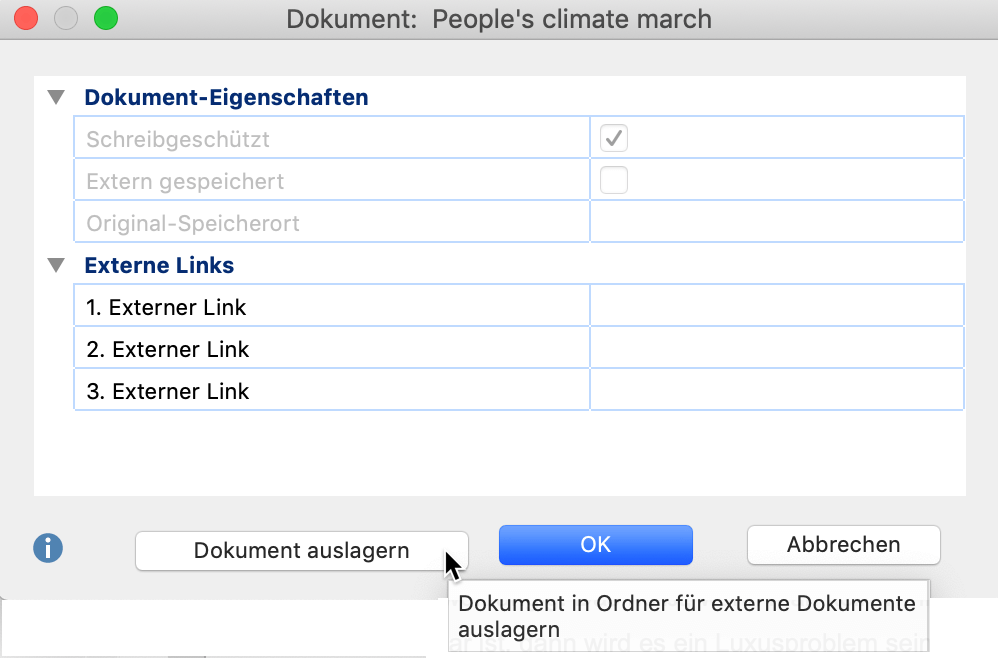
Um mehrere Dokumente aus der Projektdatei auszulagern, starten Sie die Funktion Start > Externe Dateien > Dokumente in Ordner für externe Dateien auslagern. Daraufhin erscheint ein Dialog, in dem alle Dokumente gelistet werden, die in der MAXQDA-Projektdatei gespeichert sind. Wählen Sie hier alle Dokumente aus, die Sie auslagern möchten.

Wie kann man externe Dateien von einem Computer zu einem anderen transferieren?
Um Dateien zwischen Teamkolleginnen und -kollegen auszutauschen, gehen Sie folgendermaßen vor:
- Transferieren Sie das MAXQDA-Projekt, also die MX22-Datei, zu dem anderen Computer, z.B. über einen USB-Stick.
- Bündeln Sie alle Externals durch Klick auf die Funktion Externe Dateien > Externe Dateien bündeln auf dem Tab Start. MAXQDA fasst dann alle zum Projekt gehörenden externen Dateien in einem Zip-Archiv zusammen. Das Zip-Archiv erhält den Namen „projektname.mx22.zip“ und wird im gleichen Ordner wie die Projektdatei gespeichert.
- Transferieren Sie auch diese Datei.
Vorgehensweise am Migrationsort:
- Öffnen Sie zunächst die MX22-Projektdatei.
- Wählen Sie dann auf dem Tab Start den Eintrag Externe Dateien > Gebündelte Dateien entpacken und wählen Sie im Dateidialog das Zip-Archiv aus. MAXQDA entpackt nun die im Zip-Archiv zusammengefassten externen Dateien in den voreingestellten External-Ordner. Wenn Sie das Zip-Archiv im gleichen Ordner wie die Projektdatei gespeichert haben, greift MAXQDA automatisch auf das Archiv zu und entpackt die Dateien auf Nachfrage.
